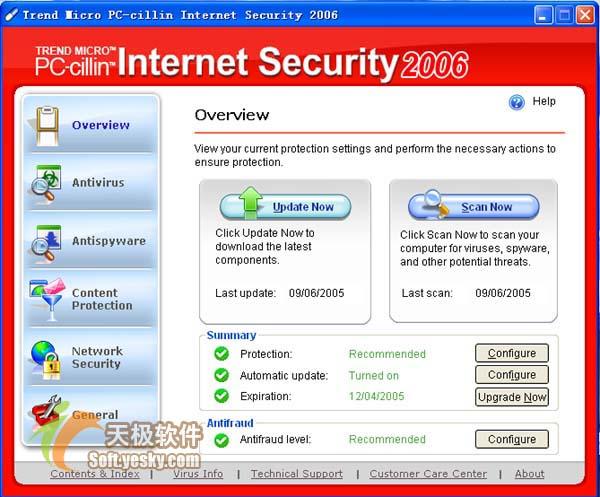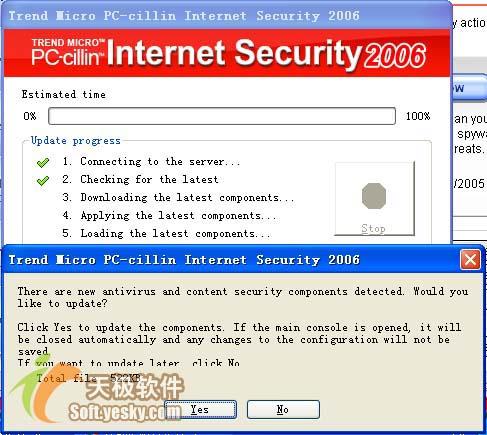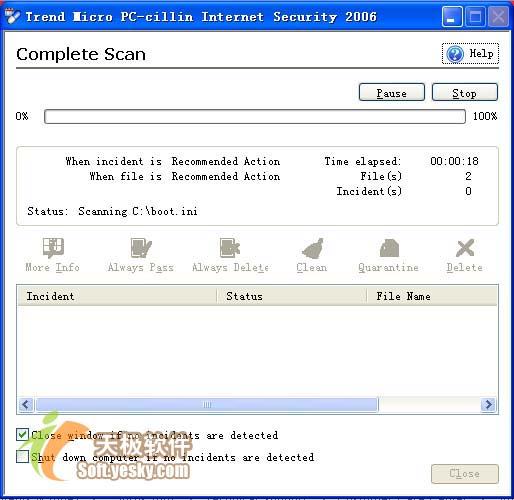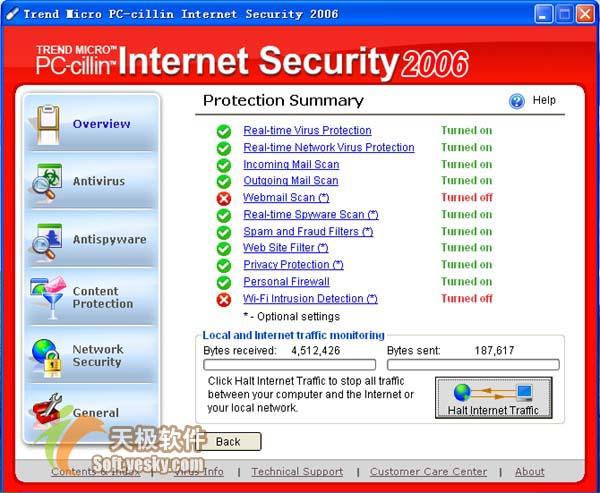国内第一 抢先体验PC-Cillin 2006(2) |
|---|
| http://www.sina.com.cn 2005年09月19日 11:51 天极yesky |
|
文/刘晖 初步印象 电脑重启动之后会在系统提示区显示一个蓝白色的胶囊图标,双击该图标就可以打开PC-Cillin的主界面(图4)。虽然功能非常多,不过PC-Cillin的界面很清爽,而且并不因为界面清爽而使得操作有任何不便。窗口的左侧有六个按钮,分别可以打开PC-Cillin的几大功能界面以及设置界面,分别来看看吧。
Overview(概览) 该界面是打开PC-Cillin主程序之后的默认界面,这里显示了软件的状态,通过该界面还可以执行一些最常用的操作。如图4所示,这里最显眼的就是“Update Now(立即更新)”和“Scan Now(立即扫描)”按钮,同时这两个按钮下方还列出了上次成功执行该操作的时间。 点击“Update Now”按钮之后可以看到图5所示界面,如果更新程序检测到了新的病毒定义或者其他需要更新的组件,就会以对话框的形式提醒用户,并告诉用户共有多少容量的文件需要下载,用户则可以根据实际情况选择是否下载和安装。如果你经常更新PC-Cillin,每次更新的数据量就不会太多,也不会对网络造成太大负担。在更新过程中PC-Cillin会被自动关闭,更新完成之后重启动。这一点上虽然可能会减少需要重启动系统的可能(因为如果更新的是杀毒软件本身,那么如果不在更新的时候关闭软件的话是会需要重启动系统的),不过如果平时只是升级病毒库也需要关闭整个软件的话似乎有些没必要,而且不够安全。虽然更新所需时间不会很长,不过还是让人有些不放心。
点击“Scan Now”按钮之后可以看到图6所示界面,该功能会自动扫描系统硬盘以及内存。
除了执行最常用的操作,Overview界面上还可以最主要功能进行配置。“Summary(摘要)”和“Antifraud(反欺诈)”选项下共有四个按钮,分别可以配置相应的功能。 Protection(防护) “Protection(防护)”按钮主要用来配置软件的杀毒以及防火墙功能,点击该按钮之后可以看到图7所示的界面,每个主要功能都显示为链接的形式,每个功能的启用状态都可以通过功能名称右侧的文字看到,点击每个功能的链接之后还可以打开更详细的设置界面。该软件的默认设置就能很好地保护我们的电脑,但是还有一些选项需要根据实际情况设置,为了向你具体说明设置方法,我们会举具体的例子说明。
[上一页] [1] [2] [3] [4] [5] [6] [7] [8] [9] [10] |
| 新浪首页 > 科技时代 > 学园 > 正文 |
|
|
|
| |||||||||||||||||||||||||||||||||||||||
|
科技时代意见反馈留言板 电话:010-82628888-5828 欢迎批评指正 新浪简介 | About Sina | 广告服务 | 联系我们 | 招聘信息 | 网站律师 | SINA English | 会员注册 | 产品答疑 Copyright © 1996 - 2005 SINA Inc. All Rights Reserved |